


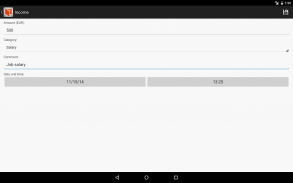
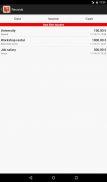
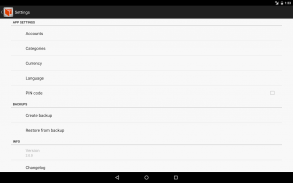
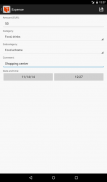
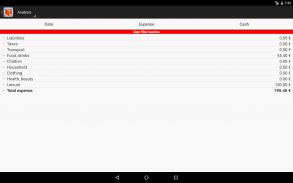
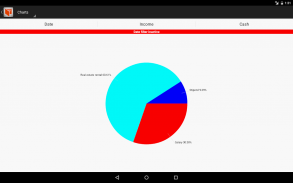
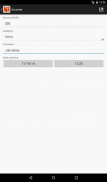
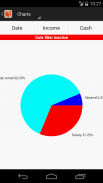
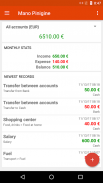
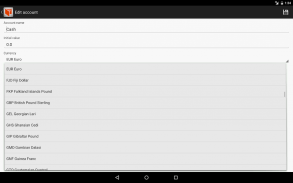
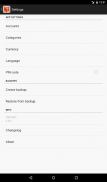
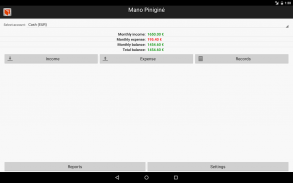
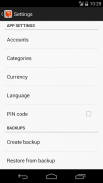
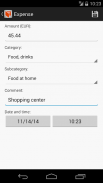
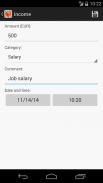
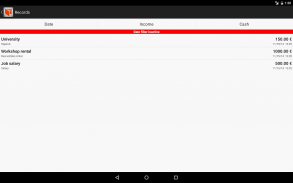
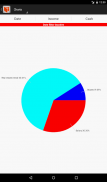
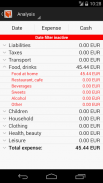
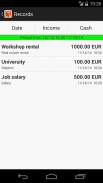
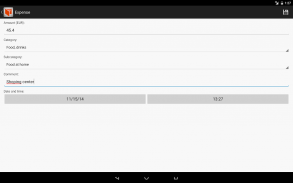
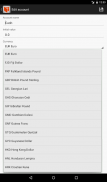
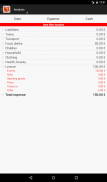
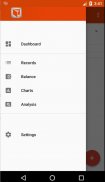
My Wallet
Expense Tracker

My Wallet: Expense Tracker leírása
Könnyen kezelheti pénzügyeit! 📱💼
Fedezze fel a tökéletes Mobiltárca és Költségvetés-tervező alkalmazást! Könnyedén nyomon követheti személyes kiadásait és bevételeit a kiváló személyes kiadáskövető segítségével. Ez az ingyenes, felhasználóbarát Money Manager úgy készült, hogy teljes ellenőrzést biztosítson pénzügyei felett. Legyen szó egyenlegéről vagy családjáról, mindent egy helyen tartson. 🌟💵
Fantasztikus alkalmazásfunkciók:
+ Jövedelemkövetés:
Mentse el bevételeit kategóriák szerint a kategóriák hozzáadásának, szerkesztésének, átnevezésének vagy eltávolításának lehetőségével. Szabja az alkalmazást az Ön konkrét pénzügyi helyzetéhez, és gondoskodjon arról, hogy minden bevételi forrást elszámoljanak. Költségkeret-tervezőnk megkönnyíti! 💸
+ Költségkezelés:
Mentse el a költségeket kategóriák és alkategóriák szerint. Szabja testre ezeket a kategóriákat, hogy illeszkedjenek költési szokásaihoz, segítve a kiadások hatékony nyomon követését és ellenőrzését. Személyes költségkövetőnk gondoskodik arról, hogy minden részletre kiterjedjen. 🛒📊
+ Fiókátutalások:
Könnyedén utalhat pénzt Mobiltárcája különböző számlái között. Ez a funkció zökkenőmentes és hatékony pénzkezelést biztosít bonyolult folyamatok nélkül. 💳➡️💳
+ Tranzakciós napló:
Az összes bevételi, kiadási vagy átutalási tranzakció megtekintése egy részletes naplóban. Szükség szerint szerkessze vagy törölje a bejegyzéseket, és szűrje a naplót dátum szerint a korábbi tranzakciók egyszerű elérése érdekében. 🗓️🔍
+ Részletes jelentések:
Készítsen átfogó jelentéseket, amelyek betekintést nyújtanak pénzügyi helyzetébe. A mérlegek, diagramok és kategóriaelemzések segítenek megérteni költési és megtakarítási szokásait. Használja a Költségvetés-tervezőt, hogy naprakész legyen pénzügyeivel. 📈📉
+ Több fiók támogatása:
Adjon hozzá több fiókot, mindegyik saját pénznemével, ha szükséges. Szerkesszen vagy távolítson el fiókokat pénzügyi helyzetének változásával. Ez a rugalmasság egyszerűvé teszi a pénzügyek kezelését a különböző számlák és pénznemek között a Mobiltárcánkkal. 💱🏦
+ Biztonság:
Védje meg alkalmazását egy biztonságos PIN-kóddal, hogy pénzügyi adatai bizalmasak maradjanak. 🔒🔑
+ Biztonsági mentés és visszaállítás:
Mentse el az összes alkalmazásadatot biztonsági másolatba, és állítsa vissza, amikor szükséges. Ez a funkció nyugalmat biztosít annak tudatában, hogy pénzügyi adatai biztonságban vannak, és zökkenőmentesen átvihetők az eszközök között. 🗂️🔄
+ Pénznem átváltás:
A valutaátváltó eszközzel kezelheti a különböző pénznemeket használó fiókokat. Ez az eszköz segít pontos pénzügyi nyilvántartást vezetni az árfolyam-ingadozásoktól függetlenül. 💲🔄
Az adatok átvitele új eszközre:
Android < 11:
esetén
1. lépés: Adatok biztonsági mentése a régi eszközön. Nyissa meg a Beállítások oldalt, és válassza a "Biztonsági mentés létrehozása" lehetőséget. Ha a rendszer kéri, adjon további engedélyeket az alkalmazásnak, hogy hozzáférjen a telefon belső memóriájához. Szükség esetén hajtsa végre újra a biztonsági mentési műveletet. 📂🔒
2. lépés: A biztonsági mentés után két fájl (adatbázis és beállítások) jön létre a „manopiniginelt” mappában. Ez a mappa a telefon belső memóriájában található. Keresse meg a fájlkezelőt. 📁🔍
3. lépés: Az új eszközön biztonsági másolat létrehozásával inicializálja a biztonsági mentés helyét. Ez a lépés biztosítja, hogy a biztonsági mentési mappa létrejön az új eszközön. 🆕📂
4. lépés: Másolja át a két biztonsági mentési fájlt a régi eszközről az újra. Ezután nyissa meg az alkalmazást az új eszközön, és hajtsa végre a „Biztonsági mentés visszaállítása” műveletet. A folyamat befejezéséhez válassza ki az átvitt fájlokat. 🔄📲
Android 11+ esetén:
1. lépés: Készítsen adatmentést régi eszközén. Nyissa meg a Beállítások oldalt, és válassza a "Biztonsági mentés létrehozása" lehetőséget. Válasszon ki egy könyvtárat, ahol a biztonsági másolatot szeretné tárolni (pl. Letöltések, Dokumentumok). 📂🔒
2. lépés: A biztonsági mentés után egy fájl jön létre a kiválasztott mappában. Keresse meg a fájlkezelőt. 📁🔍
3. lépés: Másolja a biztonsági másolatot az új eszközre. Nyissa meg az alkalmazást az új eszközön, és hajtsa végre a „Biztonsági mentés visszaállítása” műveletet. Keresse meg és válassza ki a biztonsági mentési fájlt az adatok visszaállításához. 🔄📲
✨ Irányítsa költségvetését fantasztikus költségkövetővel! ✨


























